Կոշտ սկավառակը պահպանում է օգտագործողի տեղեկությունները և օպերացիոն համակարգ. Եթե հանկարծ բոլոր տվյալները անհասանելի են դառնում, դուք պետք է ստուգեք պահեստի կարգավիճակը: Երբ կոշտ սկավառակ, ամեն ինչ հաջորդաբար ստուգեք հնարավոր խնդիրներըստ մեր ցուցակի - դուք հեշտությամբ կարող եք շտկել դրանցից շատերը ինքներդ:
Եթե ձեր համակարգիչը չի տեսնում արտաքին կամ ներքին կոշտ սկավառակը կամ դրա առանձին բաժինը, բայց ԱՀ-ն հաջողությամբ գործարկվում է, օգտագործեք համակարգի կոմունալ ծրագիրը՝ խնդիրը լուծելու համար: «Սկսել» բաժնում գտեք «Վարչական գործիքներ» կետը, իսկ դրա մեջ՝ «Համակարգչային կառավարում» կոմունալ ծրագիրը: Ձախ սյունակում ընտրեք Սկավառակի կառավարում: Նույն հավելվածը կարելի է կանչել հրամանով diskmgmt.msc Win+R-ի միջոցով:
Փնտրեք հետևյալ խնդրի ցուցիչները.
- Կա մի բաժին, որը չի ցուցադրվում Explorer-ում:
- Անտեսանելի բաժանումն ունի RAW կամ FAT32 ֆայլային համակարգ (և Windows-ը տեղադրված է համակարգչում):
- «Տվյալներ չկան» պիտակավորված:
- Տարածքը «անհատկացված» է։
Խնդիր 1. Համակարգը չի տեսնում նոր կոշտ սկավառակը կամ հինը կոնֆլիկտի պատճառով տառերի նշանակումները. Աջ սեղմեք խնդրահարույց HDD-ի վրա, ենթամենյուում անցեք «Փոխել տառը կամ ճանապարհը...»: Հաջորդ պատուհանում կտտացրեք «Փոխել», բացվող ցանկում ընտրեք լատինատառ այբուբենի տառերից մեկը, որը դեռևս զբաղված չէ համակարգի որևէ սարքով:
Խնդիր 2. Եթե տառը հնարավոր չէ փոխել, HDD-ն սովորաբար ճիշտ ձևաչափված չէ: Հաջողության համար Windows-ի շահագործումՍարքը պետք է բաժանված լինի NTFS-ի ներքո: Կրկին մկնիկի օգնությամբ կտտացրեք խնդրի բաժինը և ենթամենյուում ընտրեք «Format»: Հաջորդ քայլում ընտրեք NTFS ֆայլային համակարգը և գործարկեք արագ ձևաչափը:
Խնդիր 3. Եթե չկա սկզբնավորում, դուք պետք է օգնեք համակարգին մուտք գործել սկավառակի տվյալները: Աջ սեղմեք սկավառակի վրա և ընտրեք «Նախաձեռնել»: Պատուհանում թողեք ոճի անջատիչը MBR-ի վրա և գործարկեք ընթացակարգը:
Վերջում կստեղծվի չհատկացված տարածք։ Կտտացրեք դրա վրա և անցեք «Ստեղծել պարզ ծավալ»: Կբացվի կախարդ, որին պետք է տեղեկացնեք.
- ծավալի չափը – թողնել առավելագույնը;
- նամակ – ընտրել մեկը, որը զբաղված չէ սարքերով.
- Ստուգեք «Ձևաչափել հետևյալ կերպ» վանդակը NTFS համակարգով:
Նախաստորագրումն ավարտվելուց հետո սկավառակը կհայտնվի Explorer-ում:
Խնդիր 4.
Եթե ի սկզբանե կա չբաշխված տարածք, ստեղծեք ծավալ, ինչպես նկարագրված է 3-րդ քայլում:
BIOS-ի սխալ կարգավորումներ
Երբեմն համակարգիչը չի տեսնում արտաքին կամ ներքին կոշտ սկավառակը BIOS-ի սխալ կարգավորումների պատճառով, և Windows-ը կարող է նույնիսկ չսկսվել: Ինչ անել. գործարկել համակարգիչը, բեռնման սկզբում մուտքագրեք BIOS՝ սեղմելով Del կամ F2:

Համակարգում ստուգեք.
- Boot priority – «Սարքի առաջնահերթություն» հատկությունը «Boot» ներդիրում կամ «First Boot Device» կետը գլխավոր էջ. Տեղադրեք HDD-ն առաջին տեղում:
- SATA ռեժիմ - «Ընդլայնված» ներդիրում կամ «Ինտեգրված ծայրամասային սարքեր» ենթաբաժնում փնտրեք «Ներքին սարքի կազմաձևում» կետը: Փոխեք SATA կամ IDE ստորագրություններով տողերը «Միացված է»:
Պահպանեք կարգավորումները և փորձեք բեռնել համակարգը:
Եթե ձեր HDD-ը հիմնականում բացակայում է BIOS-ից, փորձեք ամբողջությամբ վերականգնել կարգավորումները: Վերականգնումը կատարվում է հետևյալ եղանակներից մեկով՝ համակարգիչը ցանցից նախ անջատելուց հետո.
- Մայր տախտակի վրա ցատկողը տեղափոխեք 2-3 կապում: Սպասեք 15 վայրկյան, վերադարձրեք jumper-ը 1-2-ի:
- Հեռացրեք մետաղադրամային մարտկոցը մայր տախտակից 30 վայրկյանով:

Միացրեք ձեր համակարգիչը և ստուգեք, թե արդյոք ձեր սարքերը հասանելի են:
Վարորդ
Եթե Windows 7-ը չի տեսնում նոր կոշտ սկավառակը, ստուգեք դրա համար դրայվերները: Գնացեք «Սարքի կառավարիչ» և փնտրեք «Սկավառակի սարքեր» ենթաբաժինը: Եթե սկավառակն ունի դեղին պատկերակ, արտադրողի կայքում գտեք դրա վարորդներին և տեղադրեք այն:
Երրորդ կողմի ծրագրեր՝ օգնելու համար
Ներկառուցված Windows կոմունալ ծառայություններմիշտ չէ, որ ամբողջական տեղեկատվություն տրամադրեք համակարգի սարքերի մասին: Օգտագործեք հավելվածներից մեկը, որն ուղղված է HDD-ի խորը փորձարկմանը:
Վիկտորիա HDD
Կոմունալը ստուգում է կրիչներ ցածր մակարդակով, միակցիչների միջոցով: Փորձարկում է կարգավորիչներ, մակերեսային և մեխանիկական կատարում: Մի շարք թերություններ վերացնելու համար հասանելի է ցածր մակարդակի ֆորմատավորում: Ցուցադրում է սկավառակի մասին ամբողջական տեխնիկական տեղեկատվություն:
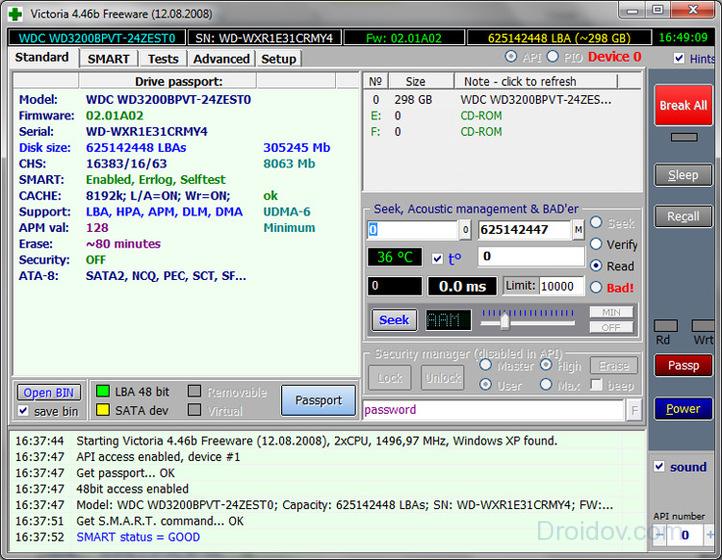
AOMEI բաժանման օգնական
Այն ունի բաժինների կառավարման առաջադեմ հնարավորություններ՝ ակտիվացում, ստեղծում, պիտակների փոփոխում, ֆորմատավորում։ Կան գործառույթներ վերականգնման, բովանդակության պատճենման և բազմաթիվ ֆայլային համակարգերի աջակցության համար:
Ինչու՞ համակարգիչը չի տեսնում սկավառակը:
Եթե բոլոր մանիպուլյացիաներից հետո Windows 10-ը դեռ չի տեսնում կոշտ սկավառակը, եկեք ստուգենք ֆիզիկական պատճառները.
- Հեռացրեք համակարգի միավորի կափարիչը և ստուգեք կապը մայր տախտակի հետ: Մալուխները պետք է սերտորեն տեղադրվեն միակցիչների մեջ:
- Սարքը կարող է բավարար հզորություն չունենալ: Եթե ֆայլերը գրելիս և կարդալիս սեղմելու ձայներ են հայտնվում, կամ սկավառակի միջնորմները պարբերաբար անհետանում են, անջատեք բոլոր ոչ էական բաղադրիչները: Եթե խնդիրը անհետանում է, դուք պետք է ավելի հզոր էլեկտրամատակարարում գնեք:
- Երբ ԱՀ-ն գերտաքանում է, որոշ բաղադրիչներ նույնպես աննկատելի են դառնում, դա հատկապես նկատելի է նոութբուքերի վրա: Փոխարինեք հովացուցիչը կամ տեղադրեք հովացման համակարգ:
- Կոտրում. Ընկնելուց կամ հարվածից հետո HDD-ը կարող է պարզապես կոտրվել. փորձեք միացնել այն մեկ այլ համակարգչի: Եթե դա չի օգնում, փնտրեք վերանորոգման ծառայություն կամ գնեք նոր սարք:
USB
Եթե USB-ի միջոցով միացնելիս արտաքին կոշտ սկավառակը սխալ է հայտնվում կամ ընդհանրապես տեսանելի չէ իմ համակարգչում, միացրեք մալուխը մեկ այլ USB միացքի մեջ: Եթե դուք օգտագործել եք համակարգի միավորի առջևի միակցիչը, այժմ օգտագործեք հետևի համապատասխան միացքը:
BIOS-ում ակտիվացրեք USB աջակցությունը՝ «USB պահեստավորում» կամ «USB կազմաձևում» կետերում:
Եզրակացություն
Մենք հասկացանք, թե ինչ անել, եթե համակարգում HDD չկա: Սկսեք ներկառուցված Windows գործիքներից կամ օգտագործեք երրորդ կողմի ծրագրեր նախնական փորձարկման համար: Եթե սկավառակը որևէ տեղ տեսանելի չէ, ստուգեք BIOS-ի կարգավորումները և ֆիզիկական կապը:
Պատկերացրեք՝ դուք աշխատում եք համակարգչում, իսկ հետո ձեզ անհրաժեշտ են փաստաթղթեր արտաքին կոշտ սկավառակից: Միացնում ես այն ու... ոչինչ չի լինում։ Ձեր HDD-ը չի աշխատում: Խուճապի մի մատնվեք, դրանից տվյալներ հանելու մի քանի եղանակ կա, որոնք կարող եք փորձել նախքան մասնագետներին դիմելը:
Ձախողումը կարող է առաջանալ մի շարք պատճառներով, բայց առավել հաճախ հետևյալ երկուսի պատճառով. Առաջինը (և ամենահեշտ ամրագրվածը) ծրագրային ապահովման խնդիրն է: Հնարավոր է, որ դուք պատահաբար ջնջել եք անհրաժեշտ թղթապանակները կամ ձևաչափել եք սկավառակը: Երկրորդը և ամենատարածվածը սկավառակի վնասումն է: Որպես կանոն, վնասված սկավառակի դեպքում ինքներդ ձեզ քիչ բան կարող եք անել, ձեզ հարկավոր կլինի մասնագետների օգնությունը: Այնուամենայնիվ, այստեղ մի քանի հնարքներ, որոնք կարող են պահպանել ձեր ֆայլերը.
Տվյալների վերականգնում ծրագրաշարի միջոցով
Առաջին բանը, որ պետք է հիշել, երբ վերականգնվում է տվյալները վնասված սկավառակը պետք է անջատվի. Ամեն վայրկյան, երբ նա աշխատում է համակարգչով, ապաքինվելու հնարավորությունները նվազում են։ Համակարգչի օպերացիոն համակարգը անընդհատ կարդում և գրում է տեղեկատվություն սկավառակի վրա՝ անկախ նրանից՝ դուք աշխատում եք դրա հետ, թե ոչ։ Այն կճանաչի կորցրած ֆայլերից ազատված տարածքը որպես «չբաշխված» և կգրի նոր տվյալներ՝ ջնջելով վերականգնման վերջին հնարավորությունը:
Անջատեք համակարգիչը, որին միացված է կորցրած տվյալների սկավառակը: Այժմ, երբ HDD-ը համեմատաբար անվտանգ է, կարող եք պատճենել դրա պատճենը և փորձել վերականգնել տվյալները դրանից:
Սկավառակի կլոնավորման համար շատ տարբեր ծրագրեր կան Clonezilla-ն և Redo Backup Recovery-ը հարմար են Linux-ի համար:
Սկանավորեք կլոնը վերականգնման մի քանի ծրագրերով՝ TestDisk (Windows/Mac/Linux), Recuva (Windows), PhotoRec (Windows/Mac/Linux), Վերականգնում (Windows), Undelete Plus (Windows):

Կոշտ սկավառակի հիմնական բաղադրիչները. կափարիչը և տպատախտակը հանվել են:
Կոշտ սկավառակի ապամոնտաժում
Շնորհավորում ենք, եթե ձեզ հաջողվել է վերականգնել կորցրած տվյալները՝ օգտագործելով ծրագրաշար: Բայց ինչ անել, եթե սկավառակը չի հայտնաբերվում, կամ համակարգիչը հայտնաբերում է այն, բայց սառչում է այն մուտք գործելիս: Թե՞ այն պարզապես չի սկսվում, և դուք չեք կարող լսել պտտման բնորոշ ձայները:
Եկեք համառոտ նայենք HDD-ի հիմնական բաղադրիչներին և ախտանիշներին, երբ դրանք քայքայվում են:
PCB:Սարքի ներքևի մասում գտնվող կանաչ տախտակը պարունակում է հիմնական կարգավորիչը (ձեր համակարգչի պրոցեսորի անալոգը) և բազմաթիվ այլ էլեկտրոնային կարգավորիչներ: Սա ինտերֆեյս է, որը երկուական կոդը վերածում է համակարգչի համար հասանելի հրամանների:
Մագնիսական սկավառակներ («բլիթներ»). HDD-ը պարունակում է մեկից մի քանի բարակ մագնիսական սկավառակներ: Տվյալները պահվում են անմիջապես դրանց վրա: Պատրաստված են ապակուց կամ խառնուրդից, դրանք պատված են մագնիսական շերտով և պտտվում են 5900-ից մինչև 7200 պտ/րոպե արագությամբ:
Գլխի բլոկ.Մագնիսական սկավառակների տվյալները կարդում են մի շարք մագնիսական գլուխներ: Գործողության ընթացքում նրանք ոչ թե շփվում են սկավառակի մակերեսի հետ, այլ «սավառնում» նրանից նանոմետրերով՝ կարդալով և գրելով տեղեկատվություն։ Որպես կանոն, յուրաքանչյուր HDD-ը հագեցած է երկու ձայնով՝ յուրաքանչյուր կողմում: Եթե գլուխները կոտրվում են սարքի վայր ընկնելուց կամ հարվածելուց հետո, նրանք այլևս չեն «լողում» սկավառակի վերևում, այլ շփվում են դրա մակերեսի հետ՝ ոչնչացնելով տվյալները րոպեում մի քանի հազար պտույտների արագությամբ:
Որոնվածը:Տվյալների մշակումը վերահսկվում է սարքի որոնվածի կողմից: Որոնվածի ձախողումը կարող է հանգեցնել սկավառակի վրա տվյալների անհասանելիության: Ցավոք, HDD-ի որոնվածը նման չէ բջջային հեռախոսի կամ պլանշետի մեջ օգտագործվողին. այն չի կարող թարմացվել կամ թարթվել:
Այժմ, ծանոթանալով HDD-ի հիմնական բաղադրիչներին, եկեք նայենք խափանումներին և դրանց ախտանիշներին: Որոշելով, թե որտեղ է առաջացել խնդիրը, կարող եք գնահատել այն ինքնուրույն շտկելու հավանականությունը:
Սկավառակը չի սկսվի
Սա այն դեպքն է, երբ ձեր կոշտ սկավառակը վերականգնելու լավ հնարավորություն կա, եթե դուք պատրաստ եք ժամանակ և ջանք ներդնել: Եթե համակարգչին միացնելիս սկավառակը ընդհանրապես չի արձագանքում, ապա 99% դեպքերում պատճառը տպագիր տպատախտակն է։
Նախկին HDD-ների համար երբեմն հնարավոր էր գտնել համապատասխան տախտակ նմանատիպ սարքից և փոխարինել անսարքությունը: Տախտակի ուղղակի փոխարինումն այս դեպքում ոչ միայն չի լուծի խնդիրը, այլեւ կարող է հանգեցնել տվյալների ամբողջական կորստի։
Նման ձախողման երկու պատճառ կա՝ լարման անկման պատճառով TVS դիոդը այրվել է կամ տախտակի հիմնական բաղադրիչներից մեկը խափանվել է։ Լարման ալիքներից պաշտպանվելու համար կոշտ սկավառակի տախտակը սովորաբար հագեցած է երկու TVS դիոդով՝ 5 և 12 վոլտ: Եթե խնդիրը միայն այրված դիոդն է, ապա այն փոխարինելով սարքը կվերադարձնի կյանք: Սա հեշտ է ստուգել մուլտիմետրով. եթե դիմադրությունը մոտ է զրոյական Օմ-ին, ապա դիոդը այրվել է: Հիշեք, որ TVS դիոդը հեռացնելուց հետո կոշտ սկավառակը մնում է անպաշտպան լարման ալիքներից:

PCB. TVS դիոդները նշված են
Եթե մուլտիմետրը ցույց է տալիս ճիշտ դիմադրություն, խնդիրը տպագիր տպատախտակի մեջ է և պետք է փոխարինվի: Սարքը վերականգնելու համար եզակի միկրոկոդով ROM բլոկը զոդվում է, այն պետք է չզոդվի և տեղափոխվի նոր տախտակ: Որոշ կոշտ սկավառակներ, օրինակ՝ Western Digitals-ը, չունեն ROM բլոկ, և որոնվածը պարունակվում է հիմնական կարգավորիչում, որը գրեթե անհնար է փոխարինել: Դուք նաև պետք է ստուգեք գլխի միակցիչները: Երբեմն դրանք ժամանակի ընթացքում կոռոզիայի են ենթարկվում, ինչը կարելի է հեշտությամբ հեռացնել ռետինով։ 
Կոնտակտային կոռոզիան կարող է առաջացնել սկավառակի խափանում:
Սկավառակը միանում է, և կտտոցով ձայն է լսվում
Սա լուրջ վնաս է մեկ կամ մի քանի մագնիսական գլուխների համար և կարող է նաև ցույց տալ մագնիսական սկավառակի վնաս: Այս դեպքում արժե դիմել մասնագետներին: HDD-ը կբացվի մաքուր սենյակում (առանց փոշու), գլուխը կփոխարինվի և տվյալները կվերականգնվեն: Սեղմող սկավառակը պետք է անջատվի, այն կրկին միացնելը կարող է ընդմիշտ վնասել այն:

Կոշտ սկավառակ մագնիսական գլուխների վնասումից հետո, որոնք քերծել են սկավառակը:
Կոշտ սկավառակը սկսվում և հայտնաբերվում է համակարգչի կողմից, բայց կախված է այն մուտք գործելու ժամանակ:
Սա սովորաբար նշանակում է մագնիսական սկավառակի մակերեսի վնաս: Սկավառակը փորձում է կարդալ վատ հատվածները, որոնք շատ են, և կախված է: Եթե SMART մոնիտորինգը ցույց է տալիս մեծ թվովվերանշանակված հատվածներ, ախտորոշումը կհաստատվի։ Սա սովորական խնդիր է, որը կարելի է լուծել՝ օգտագործելով սկավառակի պատկերման պրոֆեսիոնալ սարքավորում:
Եթե ցանկանում եք ինքներդ լուծել այս խնդիրը (իրավիճակը վատթարացնելու կամ ամբողջ տեղեկատվությունը միանգամից կորցնելու վտանգի տակ), կարող եք օգտագործել ծրագրակազմ՝ սկավառակի պատկերը վերցնելու համար: Linux հավելվածը dd_rescue լավագույնս համապատասխանում է այս նպատակին: Այնուամենայնիվ, նման ծրագրերի արդյունավետությունը սահմանափակ է, քանի որ հրամանները դեռ անցնում են BIOS-ով:
Կոշտ սկավառակը ազդանշան է տալիս, երբ միացված է
Ձայնային ազդանշանները նշանակում են, որ շարժիչը փորձում է շարժել սկավառակը և չի կարող: Սա կարող է լինել մագնիսական գլխի «կպչում»: Եթե գլխիկները ճիշտ կայանված չեն և մնան սկավառակի մակերևույթի վերևում՝ այն կանգ առնելուց հետո, դրանք կարող են կպչել սկավառակի մակերեսին: Այս ձախողումը շտկելու համար հարկավոր է բացել սկավառակը մաքուր սենյակում, հեռացնել և փոխարինել գլուխները: Միանշանակ աշխատանք պրոֆեսիոնալների համար:

Կայանված գլուխները սկավառակի կանգից հետո: Երբ դրանք կպչում են, խրվում են մագնիսական սկավառակի մակերեսին։
Սկավառակը միացնելիս ձայնային ազդանշանների մեկ այլ պատճառ կարող է լինել ողնաշարի կողպեքը: Սա մագնիսական սկավառակների պտտման առանցքն է։ Ափը կարող է խցանվել անկման կամ հարվածի պատճառով: HDD . Այս խնդրի երկու լուծում կա, երկուսն էլ պահանջում են մասնագիտական միջամտություն՝ spindle-ի փոխարինում կամ մագնիսական սկավառակների փոխանակում նոր դոնոր կոշտ սկավառակի մեջ։.
Կոշտ սկավառակը նորմալ է սկսվում, բայց չի հայտնաբերվում կամ սկավառակի չափը սխալ է հայտնաբերվում
Սովորաբար սա ցույց է տալիս որոնվածի հետ կապված խնդիրներ: Այն ճիշտ չի կարդացվում, հնարավոր է սխալ գլխով, կամ ճիշտ չի գրված նույն պատճառով։ Ժամանակակից HDD-ներն այս դեպքում պահանջում են պրոֆեսիոնալ միջամտություն:
Ամփոփելու համար, մի քանի դեպքերում կարող եք ինքներդ փորձել վերակենդանացնել ձեր կոշտ սկավառակը: Այնուամենայնիվ, հիշեք դա ցանկացած նման փորձ շատ ռիսկային էև եթե կորցրած տվյալները շատ կարևոր են, ապա արժե դիմել մասնագետի օգնությանը:
Այն իրավիճակներում, երբ կոշտ սկավառակի վրա քիչ տեղ կա, և նոր ավելի մեծի համար բավականաչափ գումար չկա, օգտվողներն ընտրում են շարժական սկավառակ կամ երկրորդ HDD միացնելու տարբերակը: Ցավոք, դուք չեք կարող դրանք անմիջապես կարգավորել, բայց երբեմն հաջողակ եք լինում, և համակարգն ինքն է ճանաչում սարքը: Եթե համակարգիչը չի տեսնում կոշտ սկավառակը և՛ BIOS-ում, և՛ Explorer-ում, այս հոդվածը կօգնի ձեզ հաղթահարել այս խնդիրը: Հարմարության համար այն բաժանվում է մի քանի դեպքերի` երբ տեսանելի չէ BIOS-ում, իսկ հետո ներս ինտերֆեյսև, համապատասխանաբար, սարքերի ցանկում:
Օգտագործելով երկրորդ կոշտ սկավառակ
Այն, ինչ մենք ի սկզբանե նկատի ունեինք, այն էր, որ կա երկրորդ սարք (կոշտ սկավառակ), որը դուք միացնում եք համակարգչին ինչպես ներքին, այնպես էլ արտաքին: Երկու տարբերակներն էլ արմատապես տարբեր կերպ են կապում: Փաստն այն է, որ երկրորդ տարբերակն աշխատում է ֆլեշ կրիչի նման, և այն համակարգչով ճանաչելու հետ կապված խնդիրներ չպետք է լինեն, բայց առաջին դեպքում ամեն ինչ մի փոքր այլ է:
Իրավիճակն այնպիսին է, որ այն կարող է աշխատել հարակից պատճառներով.
- եթե ճիշտ է միացված մայր տախտակին;
- եթե նա ինքը լավ վիճակում է.
- եթե մայրական սալիկը աշխատում է;
- Եթե վարորդները վթարի չեն ենթարկվել, և ամեն ինչ լավ է աշխատում։
Այսպիսով, ստուգեք դա HDD-ը ճիշտ էր միացված և աշխատում. Մայր տախտակը, որը չի աշխատում, անմիջապես կհանձնվի իրեն. համակարգիչը պարզապես չի գործարկվի: Ցուցակի վերջին կետն ամենատհաճն է։ Եթե կա վարորդի ձախողում, դուք պետք է կապվեք սարքի մատակարարի հետ, որպեսզի նա կարողանա լուծել այս խնդիրը: Դեպքում երբ ամեն ինչ ճիշտ է աշխատում և միացված է, բայց համակարգիչը չի տեսնում երկրորդ կոշտ սկավառակը – անցնել հոդվածի հաջորդ պարբերությանը.
Ինչու՞ երկրորդ HDD-ը տեսանելի չէ BIOS-ի ընտրացանկում:
Սկզբում դուք պետք է հաշվի առնեք այս տարբերակը, քանի որ մենյու BIOS-ը համակարգչի վիճակի դեմքն էև դրանում դուք կարող եք տեսնել բոլոր անհրաժեշտ տեղեկությունները: Շատ հաճախ այն օգտագործվում է խանութում օգտագործողին ցույց տալու համար, թե ինչ սարքեր են միացված նոութբուքին կամ համակարգչին, ինչ պարամետրեր են դրված և այլն։
BIOS-ում կոշտ սկավառակի «տեսանելիությունը» միացնելու համար հարկավոր է կատարել մեկ կամ երկու տարբերակները:
Այսպիսով, առաջինն այսպիսի տեսք ունի.
- Անջատեք համակարգիչը և նորից գործարկեք այն: ԱՀ-ը միացնելուց անմիջապես հետո սեղմեք ստեղնաշարի ստեղնը F2 (երբեմն Ջնջել)այնքան շատ անգամ, մինչև հայտնվի թանկարժեք ընտրացանկը;
- Գնացեք մենյու «Ընդլայնված», ապա ներս կոնֆիգուրացիայի ներդիրսարքավորումներ (կարող է անվանվել այլ կերպ, բայց բառը Կոնֆիգուրացիաանպայման այնտեղ կլինի);
- Գտեք վերահսկիչի գիծը և փոխեք կարգավիճակը Հաշմանդամվրա Միացված է;
- Պահպանեք փոփոխությունները և դուրս եկեք BIOS, եթե համակարգիչը հարցնում է, վերագործարկեք համակարգիչը:
- Կրկնում ենք թիվ 1 կետընախորդ հրահանգները և այժմ ընտրեք համակարգի կազմաձևման ընտրացանկը;
- Դաշտում «Կարգավորել SATA»փոփոխություն AHCIցանկացած այլ;
- Կրկնում ենք 4-րդ կետընախորդ տարբերակը.
Առաջին դեպքում մենք պարզապես միացրեցինք սկավառակի կարգավորիչը, իսկ երկրորդում փոխեցինք կոնֆիգուրացիայի տեսակը, քանի որ որոշ HDD-ներ կարող են չաջակցել AHCI-ին: Այստեղ ավարտվում է BIOS-ի ողջ «տանջանքները», և մենք անցնում ենք այն կարգավորելուն օգտատիրոջ միջերեսից:
Անմիջապես հասկանալու համար, թե արդյոք համակարգը իսկապես չի տեսնում կոշտ սկավառակը, դուք պետք է գնաք սկավառակի կառավարիչ: Դա անելու համար մենք կօգտագործենք կոմունալը «Վազիր». Զանգել՝ Windows լոգոյի ստեղն + R ստեղն. Այնուհետև մուտքագրեք հրամանը «diskmgmt.msc»և սեղմել «Լավ».
Դուք կընկնեք պատուհանից «Սկավառակի կառավարում». Հրահանգները տեղին կլինեն ձեզ համար, եթե ունեք այսպիսի բան.

Համաձայն սքրինշոթի, համակարգն ունի սկավառակ, որը պարզապես նախնականացված չէ: Այս դեպքում դուք պետք է անմիջապես այն նախաստորագրեք: Դա անելու համար աջ սեղմեք դրա վրա և ընտրեք «Նախաձեռնել»: Այնուհետև ընտրեք հատվածի ոճը: Windows 7-ի համար ընտրեք MBR, ապա սեղմեք «OK»: Դրանից հետո դուք պետք է ստեղծեք պարզ ծավալ այս սկավառակի հիման վրա, որպեսզի կարողանաք օգտագործել սկավառակի հիշողությունը «տեղական» սկավառակների միջոցով:
Կրկին աջ սեղմեք սկավառակի վրա և ընտրեք «Ստեղծել պարզ ծավալ»:Մենք նամակ ենք նշանակում, անցնում ենք կոմունալ ծառայության բոլոր կետերը և հաստատում գործողությունները: Այնուհետև ամեն ինչ ճշգրիտ կցուցադրվի և կաշխատի, և դուք այլևս չեք անհանգստանա այն հարցի պատասխանով, թե ինչու համակարգիչը չի տեսնում երկրորդ կոշտ սկավառակը:
Ինչու՞ երկրորդ HDD-ը տեսանելի չէ Windows 10-ում:
Որպես նոր համակարգի օգտատերեր, Տենսի սեփականատերերը քիչ հավանական է բախվեն Explorer-ում սկավառակը ցուցադրելու խնդրի հետ: Քանի որ համակարգը նոր է, բայց սարքավորումները դեռ շատ լավ չեն, պատահում է, որ HDD-ն չի երևում։ Այս դեպքում դուք անպայման պետք է կատարեք նույն քայլերը, ինչ Windows 7-ի դեպքում, բայց մի փոքր փոփոխությամբ։
Կան դեպքեր, երբ սովորաբար միացված համակարգիչը նորմալ բեռնման գործընթացից հետո ցուցադրում է հաղորդագրությունը « Օպերացիոն համակարգը չի գտնվել«. Սա կարող է միայն մեզ ասել, որ մեր ՕՀ-ն չի կարողացել հայտնաբերել համակարգային անհրաժեշտ ֆայլերը բեռնման համար: Եթե ձեր պրակտիկայում հանդիպել եք նման խնդրի, ապա այս հրահանգների շնորհիվ կարող եք ազատվել այս խնդրից:
Պատճառները, թե ինչու Windows 7-ը չի կարողանա տեսնել ձեր կոշտ սկավառակը
Կան մի քանի պատճառ, թե ինչու համակարգը չի տեսնում կոշտ սկավառակը.
- Կոշտ սկավառակը վնասված է
- O Sector O-ի հիմնական Boot Record-ը (MBR) վնասված է կամ ունի սխալներ:
- Սխալ է սահմանվել այն սկավառակների առաջնահերթությունը, որոնց համար պատասխանատու է օպերացիոն համակարգը:
- Հաճախ է պատահում նաև, որ ներս BIOSՁեր համակարգչում սխալ կա, և դրա պատճառով կոշտ սկավառակը հայտնաբերելու միջոց չկա:
- Սարքավորման պատճառներից կարելի է անվանել հետևյալը՝ համակարգիչը և կոշտ սկավառակը միացնող ինտերֆեյսի մալուխը վնասված է, այնուհետև այն պետք է փոխարինել և ստուգել։ Եվ համար SATAԱվելի լավ է ընտրել մալուխ, որն ունի մետաղական սողնակներ:
- Եթե դուք նոր եք տեղադրել նոր կոշտ սկավառակ և ժամանակ չեք ունեցել այն պատշաճ կերպով պատրաստելու և միջնապատեր ստեղծելու համար, ապա Windows 7հաստատ նրան չեմ տեսնի: Այս խնդիրը լուծելու համար պարզապես ներբեռնեք ծրագիրը Acronis Disc տնօրենև արագ բաժանեց մեր սկավառակը միջնորմների: Պարզապես մի խառնեք սկավառակները:
Հիմա եկեք փորձենք լուծել խնդիրը։ Սկսելու համար մենք պետք է գտնենք «» տարրը, սեղմելով պատկերակը « Իմ համակարգիչը» օգտագործելով ձեր մկնիկի աջ կոճակը:

Այնուհետև պարբերությունում « Համակարգչային կառավարում", ընտրեք "" ենթակետը: Հաջորդը, ազատ զգալ աջ սեղմեք պահանջվող սկավառակի վրա և ընտրեք այնպիսի տարր, ինչպիսին է « Փոխել սկավառակի տառը«.

Դուք հաստատ չեք կարող սխալվել հետագա: Երկու սկավառակ փոխանակելու համար դուք պետք է մի քանի անգամ վերանվանեք դրանք: Նախ, դուք պետք է որևէ սկավառակի տառը փոխարինեք չբաշխվածով. դրայվ «D», օրինակ, փոխեք «X» և «E» տեղափոխեք «D», այնուհետև կարող եք փոխել նախկին սկավառակը: «D», իսկ այժմ «X» - դեպի «E»:
Windows 7-ը չի հայտնաբերում կոշտ սկավառակը համակարգի վերատեղադրումից հետո
Շատ հաճախ լինում են դեպքեր, երբ ՕՀ-ն նորից տեղադրելուց հետո կոշտ սկավառակը դադարում է տեսանելի լինել։Ապա դա կօգնի այս խնդրինայս հրահանգը.
- Եթե ունեք դեպք, որով Windows 7չի կարող հայտնաբերել կոշտ սկավառակը մայր տախտակից ծագող կոնֆլիկտի պատճառով, ապա նախ փորձեք ներբեռնել անհրաժեշտըվարորդներ ձեր համակարգչի մայր տախտակի համար: Պահպանեք դրանք սկավառակի վրա և ներբեռնեքսրանքվարորդներ ձեր ՕՀ-ի արմատային թղթապանակում: Դա անելու համար տեղադրեք ձեր վարորդի սկավառակը սկավառակի մեջ և համակարգիչը վերագործարկելուց հետո սեղմեք « F6«.
Խնդիրը լուծելու ևս մեկ միջոց. Մինչ համակարգիչը բեռնվում է, դուք պետք է գնաքBIOS (կարդացեք, թե ինչպես դա անել), և հենց համակարգի կարգավորումներում գտեք անջատման համար պատասխանատու պարամետրըAHCI, և միայն երբ անջատեք այս պարամետրը, կոշտ սկավառակը անմիջապես կգտնվի: Ինչպես դա անել, կտեսնեք ստորև ներկայացված նկարներում:

Եթե դա ձեզ չի օգնում, ապա դուք պետք է լուծեք այնպիսի բարդ խնդիր, ինչպիսին է վարորդների ինտեգրումըSATA, կամ նույնիսկ պետք է ներբեռնել վարորդների ամբողջ փաթեթները. Բացի այդ, կա հնարավորություն, որ բոլոր վարորդական փաթեթների ինտեգրումը նրանց թարմացումների հետ միասին կօգնի: Եվ դրանք պետք է ինտեգրվեն OS-ի բաշխման մեջ՝ օգտագործելով ստորև ներկայացված մեթոդներից որևէ մեկը:
Անհրաժեշտ դրայվերներն ու թարմացումները ընտրելու համար հարկավոր է գնալ ձեր մայր տախտակի արտադրողի կայք (մայր տախտակի մոդելը արագ պարզելու համար կարդացեք):
Այս խնդրի լուծումն այնքան էլ դժվար չէ, որքան թվում է առաջին հայացքից։ Շատ դեպքերում, օգտվողները, ովքեր տեղադրել կամ նորից տեղադրել են օպերացիոն համակարգը, բախվում են այս խնդրին: Անմիջապես խուճապի մի մատնվեք և զանգահարեք սպասարկման կենտրոններ, որպեսզի մասնագետը գա ձեր տուն BIOSանջատել նման տարբերակը AHCI, ապա փորձեք ինտեգրել մայր տախտակի բոլոր դրայվերները ձեր համակարգչի բաշխման մեջ:
Եթե վերը նշվածը չի օգնում, ապա փորձեք որոշել, թե ինչպես է միացված միակցիչը HDD, և որքան ճիշտ: Հենց այս սարքը, որի շնորհիվ հնարավոր է կոշտ սկավառակը միացնել մայր տախտակին, ունի ընդամենը երկու միակցիչ՝ սև և կապույտ, որոնք պետք է միացնել կոշտ սկավառակին, քանի որ այն ավելի կայուն է աշխատում։
Կոշտ սկավառակներ են անհրաժեշտ տեղեկատվություն պահելու և ըստ պահանջի մուտք գործելու համար: Հաճախ համակարգչում տեղադրվում են մի քանի կոշտ սկավառակներ, ինչը ողջամիտ լուծում է: Տեղադրում առանձին HDD-ի վրա կամ SSD սկավառակօպերացիոն համակարգը և այլ սկավառակի վրա ֆայլեր պահելը կարող է զգալիորեն արագացնել Windows-ը:
Ընդհանուր խնդիրն այն է, որ համակարգիչը չի տեսնում կոշտ սկավառակը: Դա կարող է առաջանալ ծրագրային ապահովման կամ ապարատային խափանումների պատճառով: Պահպանված տեղեկատվության հասանելիությունը կորցնելը բավականին տհաճ է, այնպես որ դուք պետք է իմանաք, թե ինչ անել, եթե Windows-ը չի տեսնում երկրորդ կոշտ սկավառակը: Հոդվածում տրված խորհուրդները հիմնականում վերաբերում են ներքին կրիչներին: Ավելին, դրանք կարող են նաև նախագծվել արտաքին կոշտ սկավառակների վրա:
Ինչպես պարզել, արդյոք ձեր կոշտ սկավառակն աշխատում է
 Եթե վիրահատարանը Windows համակարգչի տեսնում կոշտ սկավառակը, կա հավանականություն, որ այն պարզապես ձախողվել է: Դրա պատճառները կարող են լինել բազմաթիվ՝ ֆիզիկական վնաս, բաղադրիչների խափանում, էլեկտրական վթար և այլն: Նախքան սկսեք որոշել խնդիրը, թե ինչու համակարգիչը չի տեսնում կոշտ սկավառակը, դուք պետք է համոզվեք, որ այն աշխատում է:
Եթե վիրահատարանը Windows համակարգչի տեսնում կոշտ սկավառակը, կա հավանականություն, որ այն պարզապես ձախողվել է: Դրա պատճառները կարող են լինել բազմաթիվ՝ ֆիզիկական վնաս, բաղադրիչների խափանում, էլեկտրական վթար և այլն: Նախքան սկսեք որոշել խնդիրը, թե ինչու համակարգիչը չի տեսնում կոշտ սկավառակը, դուք պետք է համոզվեք, որ այն աշխատում է:
Ձեր կոշտ սկավառակի աշխատանքը ստուգելու մեկ վստահ միջոց կա՝ միացրեք այն մեկ այլ համակարգչի: Դա անելու համար ավելի լավ է գտնել համակարգային միավոր, որն արդեն ունի տեղադրված մի քանի կրիչներ, անջատել դրանցից մեկը և միացնել փորձարկվող կոշտ սկավառակը իր տեղում:
Եթե սկավառակը նույնպես չի աշխատում երրորդ կողմի համակարգչի վրա, ավելի լավ է այն տանել վերանորոգման մասնագետի մոտ: Նրանք կորոշեն խնդրի պատճառը և կպատմեն՝ հնարավո՞ր է վերականգնել կոշտ սկավառակը կամ գոնե դրա վերաբերյալ տեղեկատվությունը, եթե այդպիսիք կան:
Ինչու՞ իմ համակարգիչը չի տեսնում իմ կոշտ սկավառակը:
Եթե երրորդ կողմի համակարգչի վրա սկավառակի փորձարկումը ցույց է տալիս, որ դրա հետ կապված խնդիրներ չկան, կարող եք փորձել ինքնուրույն որոշել, թե ինչու համակարգիչը չի տեսնում կոշտ սկավառակը: Ստորև ներկայացված են խնդրի հիմնական պատճառները.
Կոնտակտներին հոսանք չկա
 Ամենատարածված պատճառը, թե ինչու համակարգիչը չի տեսնում կոշտ սկավառակը, այն ճիշտ միացված չէ: Դուք պետք է համոզվեք, որ մայր տախտակի միակցիչը, որտեղ միացված է սկավառակը, ֆունկցիոնալ է (դա անելու համար կարող եք դրան միացնել մեկ այլ կոշտ սկավառակ):
Ամենատարածված պատճառը, թե ինչու համակարգիչը չի տեսնում կոշտ սկավառակը, այն ճիշտ միացված չէ: Դուք պետք է համոզվեք, որ մայր տախտակի միակցիչը, որտեղ միացված է սկավառակը, ֆունկցիոնալ է (դա անելու համար կարող եք դրան միացնել մեկ այլ կոշտ սկավառակ):
Եթե միակցիչի հետ խնդիր չկա, համոզվեք, որ մալուխները ապահով կերպով միացված են, և կապում են հպվում հոսանք փոխանցելու համար: Դուք կարող եք փորձել օգտագործել այլ մալուխներ սկավառակը միացնելու համար:
Բեռնման առաջնահերթությունը BIOS-ում սխալ է սահմանված
Համակարգիչների առաջադեմ օգտվողները գիտեն, որ BIOS-ում դուք կարող եք սահմանել կրիչների բեռնման կարգը՝ ինչպես ներքին, այնպես էլ արտաքին: Սա կարող է պահանջվել, օրինակ, օպերացիոն համակարգ տեղադրել ֆլեշ կրիչից: Եթե համակարգիչը չի տեսնում կոշտ սկավառակը, հավանականություն կա, որ BIOS-ում այն սահմանվել է ցածր առաջնահերթության կամ սկավառակն ընդհանրապես անջատված է:

Իրավիճակը շտկելու համար հարկավոր է գործարկել BIOS-ը (դա անելու համար համակարգիչը միացնելիս սեղմեք Del կամ F2): Երբ BIOS-ը բացվում է, դուք պետք է գնաք այն բաժինը, որտեղ տեղեկատվություն կա սկավառակի առաջնահերթության մասին (գտեք BOOT կետը): Հաջորդը, դուք պետք է տեղադրեք կոշտ սկավառակը, որը չի հայտնաբերվում համակարգչի կողմից, առաջին կամ երկրորդ տեղում, որից հետո մնում է միայն պահպանել պարամետրերը և կարող եք վերագործարկել համակարգի միավորը:
BIOS-ի կարգավորումները կորել են
 Երբեմն BIOS-ն ինքնին չի հայտնաբերում կոշտ սկավառակը, հետևաբար, դրա բեռնման առաջնահերթությունը սահմանելու հնարավորություն չկա, ինչը նշանակում է, որ սկավառակը չի սկսվի համակարգից: Դուք կարող եք որոշել BIOS-ի ձախողման առկայությունը համակարգի ամսաթվով և ժամով: Եթե նրանք սխալվում են, լավագույն լուծումըկդառնա, որը կատարելու համար անհրաժեշտ է կես ժամով մարտկոցը հեռացնել մայր տախտակից, այնուհետև տեղադրել այն և փորձել միացնել համակարգիչը:
Երբեմն BIOS-ն ինքնին չի հայտնաբերում կոշտ սկավառակը, հետևաբար, դրա բեռնման առաջնահերթությունը սահմանելու հնարավորություն չկա, ինչը նշանակում է, որ սկավառակը չի սկսվի համակարգից: Դուք կարող եք որոշել BIOS-ի ձախողման առկայությունը համակարգի ամսաթվով և ժամով: Եթե նրանք սխալվում են, լավագույն լուծումըկդառնա, որը կատարելու համար անհրաժեշտ է կես ժամով մարտկոցը հեռացնել մայր տախտակից, այնուհետև տեղադրել այն և փորձել միացնել համակարգիչը:
Կոշտ սկավառակների միջև կոնֆլիկտ
Եթե ձեր համակարգիչը ունի նույն արտադրողի և մոդելի երկու կոշտ սկավառակ, կարող են խնդիրներ առաջանալ դրանց համատեղ աշխատանքի հետ: Նման իրավիճակում դուք պետք է կազմաձևեք մեկ կոշտ սկավառակ, այնուհետև անջատեք այն և սահմանեք այլ պարամետրեր երկրորդ կոշտ սկավառակի վրա (փոխեք անունը, «drive տառը» և սկավառակը նույնացնող այլ պարամետրեր):
Հին օպերացիոն համակարգ
Windows XP-ը և ավելի հին օպերացիոն համակարգերը կարող են չաջակցել SATA ինտերֆեյսին (SATA 2), որն օգտագործվում է ժամանակակից կոշտ սկավառակների միացման համար: Microsoft-ը ներկայացրել է այս արձանագրության աջակցությունը Windows XP-ի նոր տարբերակներում: Եթե ձեր համակարգչի օպերացիոն համակարգը երկար ժամանակ չի վերատեղադրվել, կա հավանականություն, որ այն պարզապես չի կարող աշխատել SATA արձանագրության միջոցով միացված կոշտ սկավառակի հետ (SATA 2): Այս դեպքում ձեզ հարկավոր է նորից տեղադրել Windows XP-ն ինտեգրված պրոտոկոլային դրայվերներով տարբերակի կամ տեղադրել ավելի ժամանակակից օպերացիոն համակարգ:
Բավարար ուժ չկա
 Մեկ այլ ընդհանուր խնդիր, որի պատճառով համակարգիչը չի տեսնում կոշտ սկավառակը, հոսանքի բացակայությունն է: Համակարգիչը միացնելուց հետո լսեք կոշտ սկավառակը: Եթե այն սկսում է աղմկել (արագացնել), ապա հանդարտվել, դա կարող է վկայել ուժի բացակայության մասին:
Մեկ այլ ընդհանուր խնդիր, որի պատճառով համակարգիչը չի տեսնում կոշտ սկավառակը, հոսանքի բացակայությունն է: Համակարգիչը միացնելուց հետո լսեք կոշտ սկավառակը: Եթե այն սկսում է աղմկել (արագացնել), ապա հանդարտվել, դա կարող է վկայել ուժի բացակայության մասին:



